Как удалить системные приложения на Realme

Все телефоны Android продаются с предустановленными приложениями. Большая часть таких программ не нужна пользователю в повседневном использовании, но убрать их со смартфона не получается. В этой статье вы узнаете, как удалить системные приложения на Realme, используя быстрые и простые способы.
Навигация на странице: Показать
- 1 Какие приложения можно удалить?
- 1.1 Общий список приложений
- 1.2 Фирменные приложения и сервисы
- 2.1 Что понадобится
- 2.2 Шаг 1: скачивание и установка программы на ПК
- 2.3 Шаг 2: установка драйверов
- 2.4 Шаг 3: включение отладки по USB
- 2.5 Шаг 4: подключение телефона к ПК и запуск программы
- 2.6 Шаг 5: удаление системных приложений
- 3.1 Шаг 1: включение отладки и установка adb файлов
- 3.2 Шаг 2: открытие PowerShell
- 3.3 Шаг 3: ввод команд
Какие приложения можно удалить?
Рекомендуем ознакомиться с нижеприведенным списком удаляемых приложений. Удаление важного сервиса может привести к некорректной работе телефона. Убирайте только те приложения, в которых вы уверены. Ни в коем случае не удаляйте такие приложения, как «Bluetooth», «Settings», «Android System», «Графический интерфейс системы». Даже если смартфон работает нормально после удаления важного приложения, при следующей перезагрузке Realme может не работать.
Как устранить ошибку com.android.phone у 2020 году
Общий список приложений
В этом списке будут названия пакетов приложений и описание их функционала.
- Facebookисвязанныеснимсервисы (Facebook App Installer, Facebook App Manager и Facebook Services). Они собирают информацию о пользователе и существенно расходуют оперативную память.
- Приложения Google, которыми не пользуетесь (Duo, Gmail, Quick Search Box, Диск, Фото, Карты, Фильмы, Музыка, Отклики, голосовой помощник).
- Сервисы, собирающие информацию о системных сбоях (обозначаются как loggerui и oppo.logkit).
- Все приложения, которые можно заменить сторонними (калькулятор, погода, заметки, почтовый клиент, контакты, диктофон, компас).
Сервисы и приложения которые предустановлены на всех моделях и использую ресурсы устройства. Если вы их используете — то после эти программы можно будет скачать с Play Маркета отдельно, либо пропустить их отключение.
com.google.android.projection.gearhead — Android Auto.
com.facebook.system — Приложение Facebook.
com.facebook.appmanager — Управление сервисами Facebook.
com.facebook.services — Сервис Facebook, проверяющий обновление.
com.google.android.gm — стандартный почтовый клиент Gmail.
com.oppo.gmail.overlay — оверлей Gmail.
com.opera.preinstall — Браузер Opera.
Ошибка com android phone: что это такое?
com.dropboxchmod — Dropbox облако.
com.google.android.music — Гугл Музыка.
com.google.android.videos — Гугл Фильмы.
com.google.android.apps.photos — Гугл Фото.
com.google.android.marvin.talkback — TalkBack.
com.google.android.apps.youtube.music — Ютуб Музыка
ru.yandex.searchplugin — Быстрый поиск Яндекса.
com.netflix.mediaclient — Сервисы Netflix.
Фирменные приложения и сервисы
Встроенные сервисы от OPPO, Android и других компаний.
com.coloros.gamespace — Игровой центр ColorOS.
com.google.android.apps.wellbeing — Цифровое благополучие, которое постоянно собирает статистику и висит в фоне.
com.android.stk — Меню и приложения для SIM-карт которые показывают рекламу оператора.
com.android.cellbroadcastreceiver — Оповещение населения о ЧС, которые у нас не работают.
com.coloros.weather2 — Погода в шторке уведомлений под часами.
com.coloros.weather.service — Сервис Погоды, который висит в памяти и постоянно получает пакеты данных для обновления.
com.coloros.oshare — Realme Share (пункт в меню поделиться).
com.nearme.atlas — Безопасная среда для банковских приложений (проверка на Рут и блокировка приложений не из Маркета).
com.oppo.atlas — Защитник от OPPO (что-то вроде бесплатного антивируса).
com.nearme.statistics.rom — Участие в тестировании (постоянно висит в памяти, сбор информации с телефона и отправка её разработчикам).
com.trustonic.teeservice — Сервис Trustonic (сбор информации об использовании).
com.tencent.soter.soterserver — Сервис Tencent (сбор информации об использовании).
com.oppo.quicksearchbox — Меню с новостями которое вызывается свайпом вверх.
com.heytap.usercenter — Пункт в меню для регистрации на сайте Realme (трекер собирающий информацию о владельце телефона).
com.heytap.habit.analysis — Аналитика Heytap.
com.heytap.usercenter.overlay — Оверлей HeyTap.
com.heytap.colorfulengine — Ненужный фреймворк оболочки.
com.heytap.mcs — Сообщения от HeyTap.
com.heytap.cloud — Фирменное облако (на наших регионах скрыто, но постоянно включено).
com.coloros.launcher — Стоковый лаунчер OPPO (важно перед этим нужно установить сторонний).
com.heytap.themestore — Магазин тем (если не используете можно полностью удалить).
com.heytap.market — Фирменный магазин приложений (не нужная альтернатива Googl Play).
Удаление встроенных приложений на Realme через ADB AppControl
Перед тем как вы узнаете о 2 способах удаления встроенных приложений на телефоне Реалми, стоит сделать важную ремарку! Мы будем именно отключать приложения и скрытые сервисы. То есть они перестанут работать и потреблять ресурсы устройства, очистим кэш и созданные ими файлы. Но сами APK-файлы останутся в системе и будут занимать немного места. Если у вас разблокированный загрузчик и установлен Magisk с рут-правами — то в таком случае эти приложения можно полностью удалить с внутренней памяти телефона.
Также нужно учитывать, что удаление предустановленных приложений может вызвать неполадки с телефоном. Но если даже вы удалил какое-то приложение случайно — в программе AppControl есть функция восстановления.
Что понадобится
- Компьютер под управлением Windows 10 или более ранней версии.
- USB-кабель (желательно заводской).
- Драйвера USB и adb для ПК.
- Приложения App Inspector или ADB AppControl, в зависимости от того, какой способ выберите.
Наилучший вариант, подразумевающий использование специальной программы ADB AppControl. Эта утилита позволяет удалить любые приложения без root-прав. Огромный плюс программы: для удаления не нужно вводить команды adb. Все действия проводятся с помощью простого и интуитивно понятного интерфейса.
Шаг 1: скачивание и установка программы на ПК
Загрузить ADB AppControl можно с форума 4pda. Там всегда представлены актуальные версии приложений.
- Переходим по ссылке и видим два файла, которые нужно скачать.
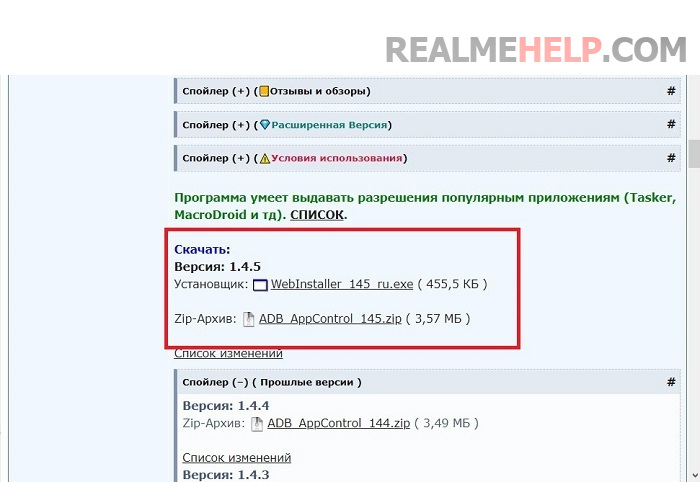
- Архив распаковываем в любую папку на системном диске.
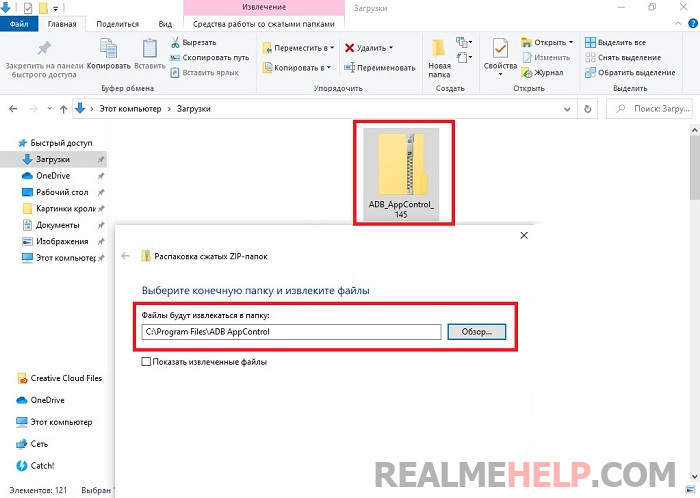
- Теперь переходим к установщику. Запускаем его, и в появившемся окне нажимаем «Установить». Вводим капчу.
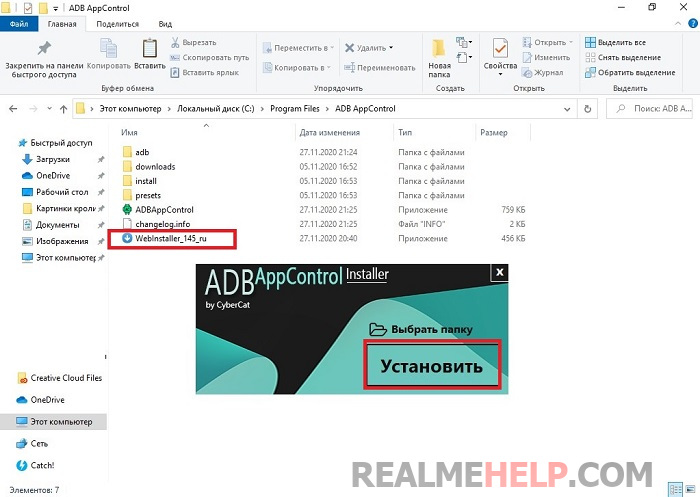
- В течение минуты программа будет устанавливаться. Должно высветиться уведомление об успешной установке. На этом действия с утилитой пока откладываем.
Шаг 2: установка драйверов
На Windows 10 все необходимые драйвера устанавливаются автоматически при первом подключении смартфона к компьютеру. Также adb-драйвера ставятся после запуска ADB Control.
Может потребоваться самостоятельная установка, если у вас Windows 8, 8.1 или 7. Вместе с программой в архиве есть папка «adb». Находим в ней файл «driveinstaller» и запускаем. Высветится зеленое окно, в котором нажимаем «Установить». 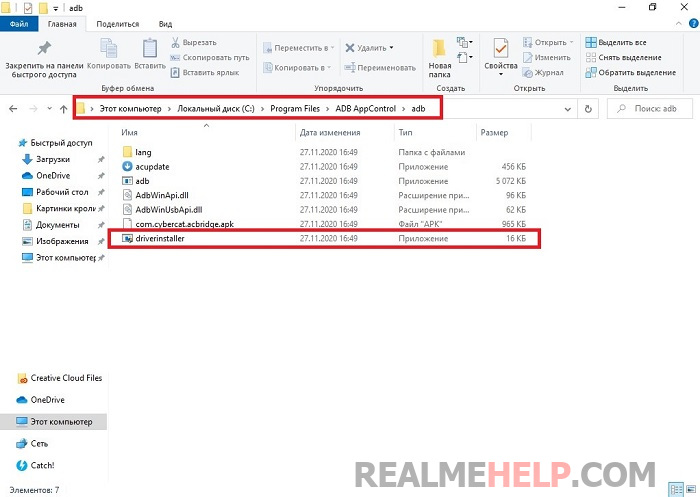
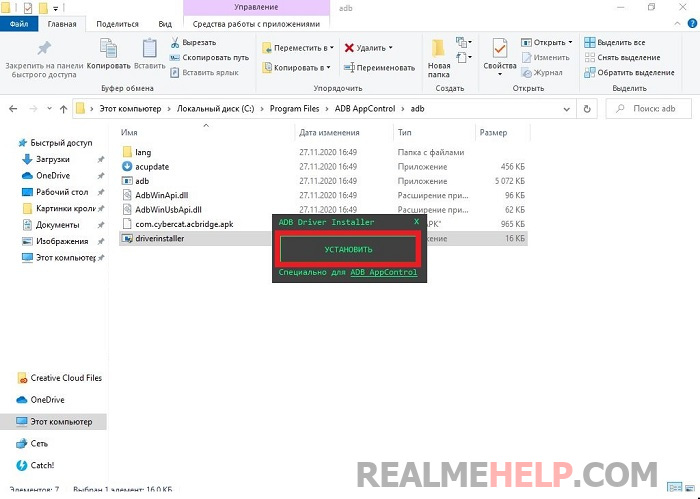
Шаг 3: включение отладки по USB
Следующая важная процедура – активация USB-отладки на телефоне. В этой статье представлена инструкция со всеми подробностями. Опишем вкратце:
- Включаем режим разработчика.
- Заходим в «Дополнительные настройки» – «Для разработчиков».
- Передвигаем ползунок в рабочее состояние напротив строчки «Отладка по USB». Подтверждаем действие, нажав «ОК» во всплывающем окне.
Шаг 4: подключение телефона к ПК и запуск программы
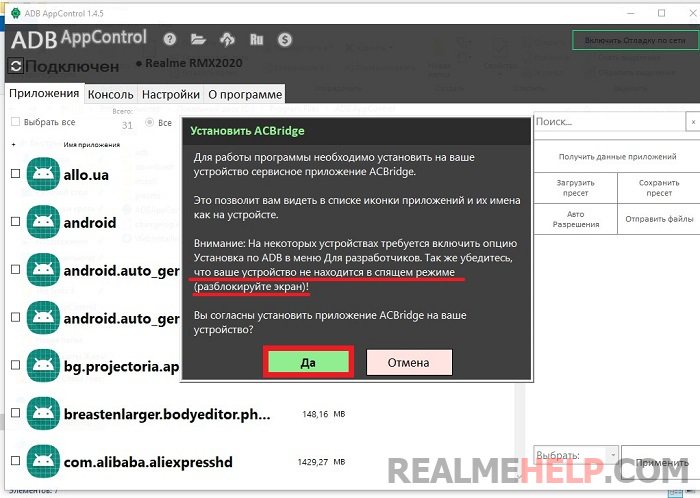
- Берем ЮСБ-кабель и подсоединяем один конец к телефону, а другой к компьютеру.
- На смартфоне выставляем «Перенос файлов».
- Запускаем ADB AppControl с рабочего стола. В телефоне разрешаем отладку.
- Утилита сообщит, что необходимо установить сервисное приложение ACBridge, чтобы приложения корректно отображались. Соглашаемся.
- Предоставляем приложению ACBridge все запрашиваемые разрешения. Важно, чтобы экран смартфона был разблокирован.
Шаг 5: удаление системных приложений
Приступаем непосредственно к удалению ненужных приложений. Прокручиваем список и отмечаем галочками программы, от которых хотим избавиться. Внизу выставляем «Удалить» и кликаем по одноименной красной кнопке. Читаем предупреждение и нажимаем «ОК». 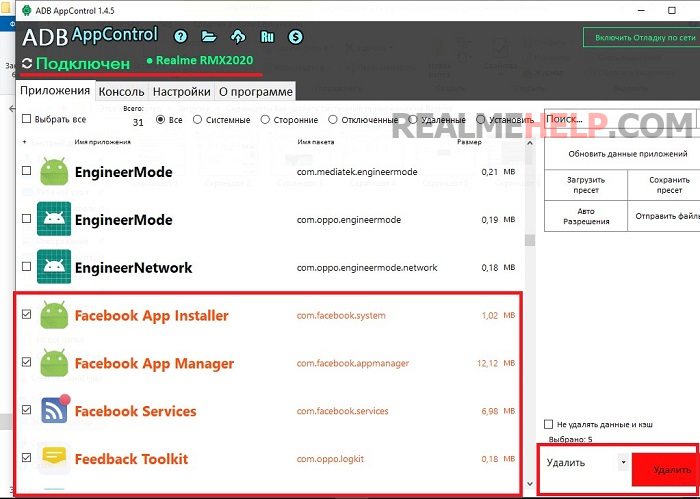
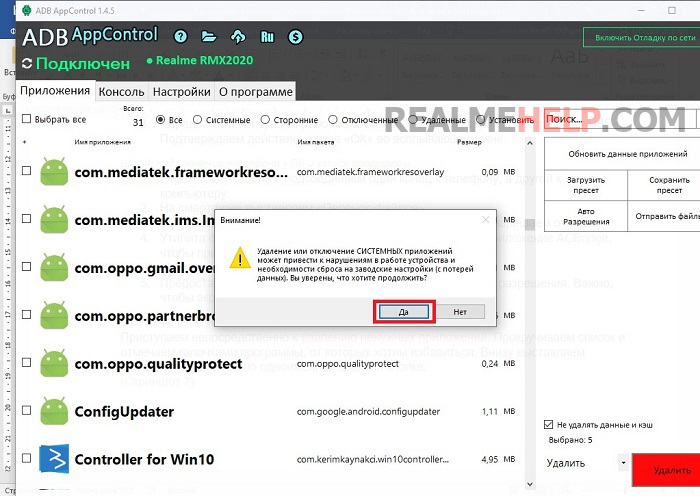
Удаление предустановленных приложений произойдет буквально за несколько секунд. Вы получите сообщение о том, что задача выполнена успешно. После этого можно закрывать программу и отсоединять смартфон от компьютера. Во избежание сбоев телефон рекомендуем перезагрузить.
Операция успешно протестирована на Realme C3 под управлением UI 1.0 и Android 10, ноутбук с Windows 10.
Метод 2: удаление приложений через командную строку
Способ с похожим алгоритмом. Удаление системных приложений происходит через adb-команды.
Шаг 1: включение отладки и установка adb файлов
Разработчик: Projectoria
Цена: Бесплатно
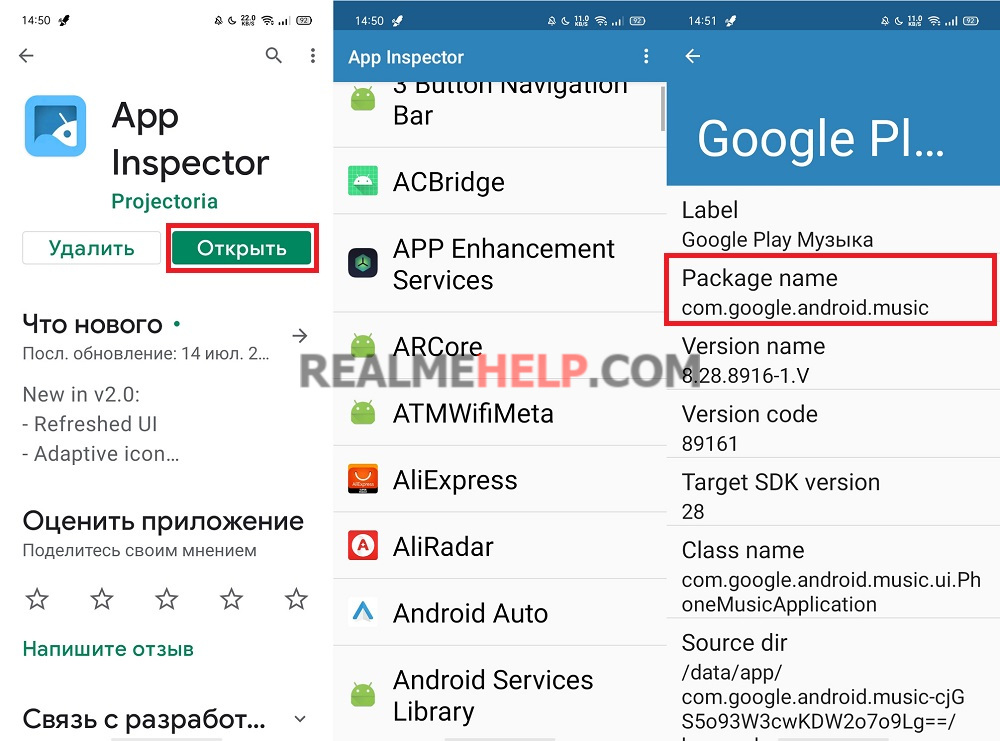
Прежде всего, включаем на смартфоне отладку по USB, как в предыдущем варианте. С Google Play скачиваем софт App Inspector. Запускаем его и видим список всех приложений, установленных на мобильном устройстве. Открываем программу, которую хотим удалить, и обращаем внимание на строку «Package name». Копируем ее и вставляем в блокнот на компьютере.
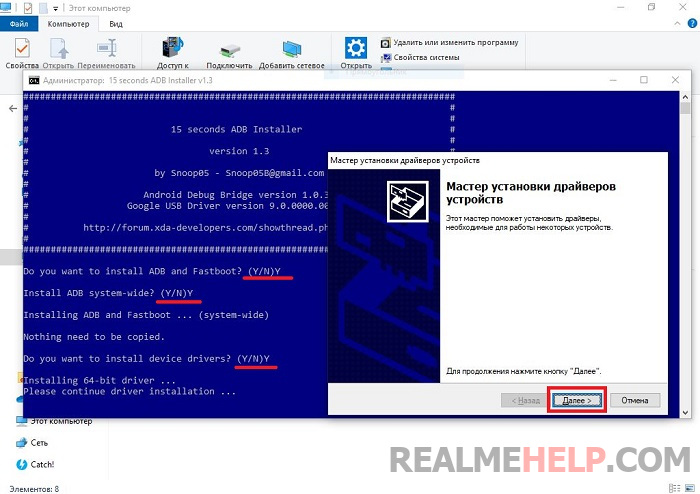
На компьютер устанавливаем adb-драйвера. Скачать их можно отсюда. Рекомендуемая версия – 1.4.3. Запускаем установочный пакет и подтверждаем действие через командную строку, введя букву «Y». Следуем указаниям на экране.
На системном диске автоматически появится папка «adb».
Шаг 2: открытие PowerShell
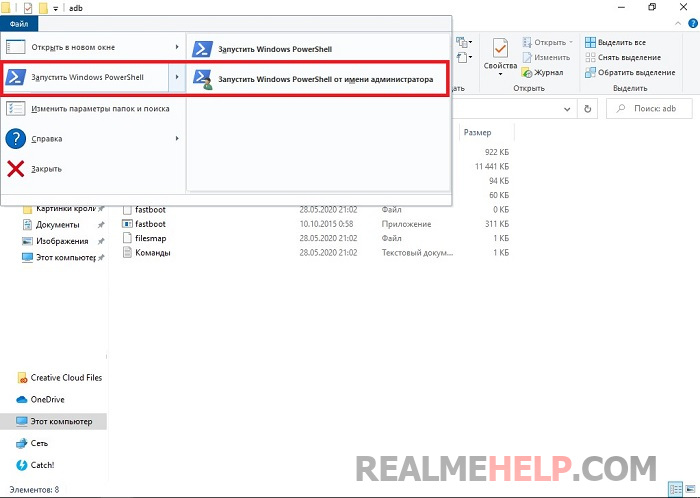
Теперь на ПК нужно открыть командную строку. В Windows 10 это называется «PowerShell». В верхнем левом углу нажимаем по голубой кнопке «Файл» – «Запустить PowerShell от имени администратора». Эти действия необходимо выполнять в открытой папке «adb».
Шаг 3: ввод команд
Главная команда, которую будем вводить — adb shell pm uninstall -k —user 0 + название пакета, которое скопировали с App Inspector. Готовые шаблоны команд для удаления ненужных предустановленных приложений:
adb shell pm uninstall -k —user 0 com.debug.loggerui
adb shell pm uninstall -k —user 0 com.oppo.logkit
adb shell pm uninstall -k —user 0 com.google.android.apps.tachyon
adb shell pm uninstall -k —user 0 com.google.android.googlequicksearchbox
adb shell pm uninstall -k —user 0 com.google.android.projection.gearhead
adb shell pm uninstall -k —user 0 com.google.android.feedback
adb shell pm uninstall -k —user 0 com.facebook.services
adb shell pm uninstall -k —user 0 com.facebook.appmanager
adb shell pm uninstall -k —user 0 com.facebook.system
adb shell pm uninstall -k —user 0 com.android.hotwordenrollment.okgoogle
Команды вводим без кавычек и лишних пробелов, в шаблонах ничего не изменяем, иначе выдаст ошибку.
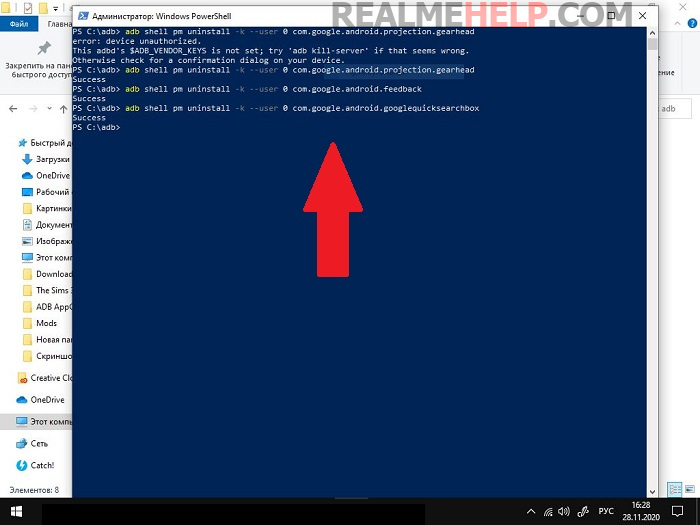
Чтобы вставить скопированную команду в консоль, делаем клик правой кнопкой мыши. Нажимаем Enter. На смартфоне подтверждаем отладку по USB. Может потребоваться повторный ввод команды. Если приложение удалилось с Realme, появится надпись «Success».
Перезагружаем девайс и проверяем, нормально ли он работает. Новичкам следует сделать резервную копию системы перед процедурой.
Источник: realmehelp.com
GetContact
GetContact — программа, позволяющая держать под контролем телефонный трафик, отслеживать и фильтровать звонки, узнавать, как номер подписан у других пользователей. Приложению требуется полный доступ к личной информации и интернету. Данные необходимы для корректной работы органайзера и не передаются третьим лицам.

Ассистент на русском языке объединяет в себе комплекс функций голосового управления для выполнения повседневных задач. Голосовой
Последняя версия:2.5.0
Андроид:2.3+

LINE – это популярная программа для бесплатного общения на Андроид с любой точки земного шара, без каких-либо ограничений!
Последняя версия:12.18.2
Андроид:7.0+

Мой МТС — это приложение для смартфона, позволяющее абонентам крупнейшего в России оператора связи эффективно и комфортно
Последняя версия:6.17
Андроид:5.0+

Черный список применяется для блокирования нежелательных звонков и сообщений на Андроид. Номера, добавленные в список,
Последняя версия:3.3.3
Андроид:10.0+

Мой Tele2 — приложение от одноименного мобильного оператора для пользователей Андроид, с помощью которого можно управлять счетом,
Последняя версия:4.31.0
Андроид:5.0+

Яндекс позволяет пользователю в минимальные сроки узнавать актуальные новости, курс валюты и другую необходимую информацию.
Последняя версия:22.114
Андроид:6.0+
Полное описание GetContact
Возможности
На Андроид GetContact помогает:
- Определять входящие звонки. Если контакт не занесен в телефонную книгу смартфона, но у человека установлен органайзер — абонент будет зафиксирован.
- Сортировать данные. Можно присваивать хештеги и распределять контакты по собственному усмотрению.
- Искать людей по номеру мобильного. Каждый пользователь создает профиль, который доступен для анонимного просмотра. При наборе случайного номера телефона программа определит абонента и выведет его имя на экран мобильного.
- Фильтровать звонки, использовать черный список. Функция позволяет избавиться от навязчивых собеседников, мошенников, рекламных и банковских агентов. При блокировке абонента информация вносится в общую базу.
Подтвердить номер телефона при регистрации можно через мессенджер WhatsApp или SMS.
Положительные и отрицательные стороны
Преимущества GetContact для Андроид:
- автоматическое определение входящего вызова и вывод на дисплей;
- возможность внесения в черный список;
- наличие сообщества для общения;
- защита от спама;
- безопасность и сохранность информации;
- анонимность.
Особенности
В настройках доступно для изменения:
- Язык — доступно два варианта (русский и английский).
- Уведомления — можно выбрать оповещение через приложение, WhatsApp, Telegram, SMS.
- Аккаунт — доступно изменение имени пользователя, почтового адреса, номера телефона или удаление учетной записи.
- Спам — можно задать показ нежелательного номера или полное скрытие и блокировку звонков абонента из черного списка.
- Скрытый режим — при включении пользователю будет отображаться, кто просматривал его хеш-теги.
- Ленту — доступно включение и выключение функций «Кто здесь» и «Как меня записали».
Приложение GetContact — контактный органайзер и фильтр. Программа полезна пользователям, которые часто общаются с другими людьми или хотят оградиться от спама. Можно фильтровать контакты, блокировать дозвон, если хозяин телефона или планшета не хочет разговаривать. Без доступа к постоянному интернету программа функционировать не будет.
Программу GetContact скачать на телефон или планшет Андроид бесплатно, последнюю версию, на русском языке, без вирусов можно по прямой ссылке ниже.
Источник: programmy-dlya-android.ru
Sms bomber Antichrist / смс бомбер Антихрист

Sms bomber Antichrist / смс бомбер Антихрист — это удобная программа для массовой рассылки SMS сообщений на разные номера. Данное приложение может пригодиться в том случае, если есть необходимость разослать большой объём информации потенциальным клиентам или просто всем вашим контактам.

Программа обладает довольно высокой производительностью, она может рассылать около одиннадцати сообщений в течении всего лишь двух-трёх секунд. Для этого нужно либо отобрать в базу данных список определённых номеров или установить отправку информации случайным образом. В данном случае SMS получат сотни людей без определённой конкретизации. Приложение можно настроить так, что получатели не будут видеть оригинальный номер отправителя, а только название компании и совершенно другие данные.

Разработчик в скором времени планирует добавить встроенный прокси, а на данный момент рекомендуется использовать VPN или сторонние программы, для стабильной скорости работы. Интерфейс устроен невероятно просто, достаточно провести пару операций и можно приступить к рассылке. Используйте эту программу с умом и только в личных целях!
- Простой и понятный функционал;
- Высокая скорость раздачи, 11 сообщение в течении 2-3 секунд;
- Минималистичный дизайн;
- Постоянная поддержка разработчиком.
Источник: androidvip.net